Apresentando o AutoSave para Microsoft Office 2016

O AutoSalvar é um novo recurso que salva as alterações nos documentos do Office em tempo real no OneDrive e no SharePoint. Vamos revisar como ativá-lo e todos os detalhes sobre como ele funciona.
Já aconteceu com todos nós. Horas de trabalho perdidas porque esquecemos de salvar nosso trabalho. Apenas quando tudo está perfeito, CRASH. Tudo se foi. Bem, tenho boas notícias para você e chama-se AutoSalvar do Microsoft Office!
Salvamento automático é um novo recurso incluído na atualização de julho de 2017 (versão 1707, compilação 8236.xxxx) para assinantes do Office 365. De acordo com a Microsoft:
Salvar cedo, salvar com frequência agora é coisa do passado. O Office AutoSave salva a cada poucos segundos para que você não precise!
Incluído no Excel 2016 e Powerpoint 2016, oO novo recurso AutoSalvar não apenas salva seu documento a cada poucos segundos, dependendo do que você está fazendo, como também usa uma interface simples para voltar às versões anteriores dos arquivos.
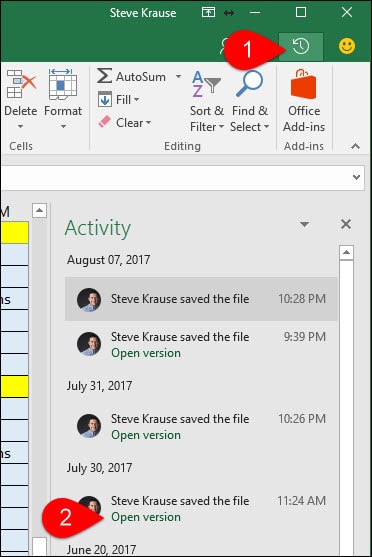
Como habilito o AutoSave?
Se você atualizou para a atualização de julho de 2017,O AutoSalvar está ativado por padrão quando você salva um arquivo no OneDrive, OneDrive for Business ou Sharepoint Online. Outro recurso interessante sobre o AutoSalvar é que ele também permite que você colabore com outros usuários que também estão editando o arquivo. Como o arquivo está sendo salvo automaticamente, todas as alterações feitas serão vistas por todos os usuários quase que instantaneamente.
O que, para onde foi o arquivo> Salvar como?
Como eu disse anteriormente, essa é uma mudança maciça, pois além de adicionar a proteção AutoSave, também altera o menu Arquivo. O comando Salvar como foi substituído pelo Salvar uma cópia comando.
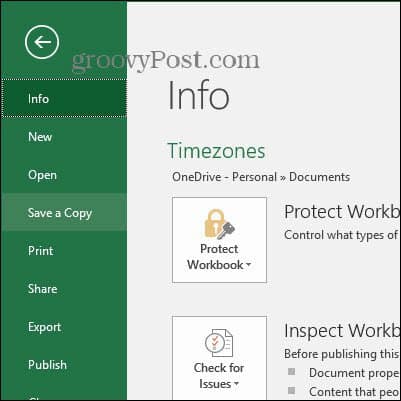
Aviso: Como as alterações são feitas instantaneamente no arquivo depois que você começa a editá-lo, é importante usar o Salvar uma cópia comando se você não deseja editar o arquivo original.
Não vejo o AutoSalvar. O que há de errado?
Pode haver alguns problemas:
- Você está executando a atualização mais recente do Microsoft Office? Execute o processo de atualização manual do Microsoft Office para verificar se você está totalmente atualizado.
- Você é um assinante do Office 365? Caso contrário, eu recomendo. Somente o 1 TB de espaço Onedrive é incrível para fazer backup de arquivos e fotos do seu dispositivo móvel.
- Se o documento estiver armazenado no seu computador local, o AutoSave será desativado. Para habilitá-lo, você deve salvar seu documento no OneDrive, OneDrive for Business ou Sharepoint Online.
- Verifique se você não está usando um formato de arquivo mais antigo, como .xls, .ppt ou .doc. Por exemplo, salve o arquivo do Excel como um arquivo .xlsx e veja se isso resolve o problema.
O que acontece quando clico no botão de AutoSalvar e o desativo?
O AutoSalvar não salvará mais seu documento conforme você fizer as alterações. Em vez disso, você precisará clicar no ícone Salvar ou clicar em Arquivo> Salvar.
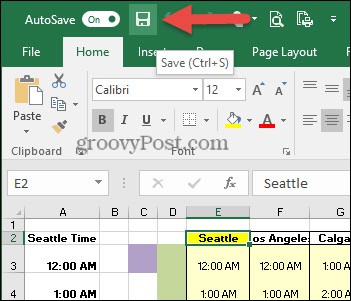










Deixe um comentário